11 sätt att fixa Skype fortsätter att koppla från på PC
Miscellanea / / April 05, 2023
Skype är en av världens mest populära kommunikationsplattformar. Programvaran används av företag över hela världen för röstsamtal, chatt och videosamtal. Denna kostnadsfria plattform hjälper dig med prisvärda internationella samtal. Särskilt i dessa tider när att arbeta hemifrån har blivit en ny trend, har Skype hjälpt till att hålla människor uppkopplade och har sett till att arbetet aldrig slutar. Att ansluta med hjälp av Skype är enkelt då det bara kräver en bra internetuppkoppling. Som med alla andra onlineapplikationer på nätet är några få fel eller fel vanliga att möta, och Skype är inget undantag från det. Det har visat sig stöta på problem när du ansluter under samtal. Vår dagens guide om Skype fortsätter att koppla från hjälper dig att lösa eventuella problem som du möter när du är i samtal med någon. Inte bara detta utan att diskutera varför Skype fortsätter att koppla från är också viktigt eftersom det hjälper dig att veta om orsakerna som utlöser problemet. Så om ditt Skype-samtal kopplas bort omedelbart också kan du prova olika metoder som kommer att diskuteras i dokumentet. Låt oss nu börja Skype för företag fortsätter att koppla bort guiden direkt.
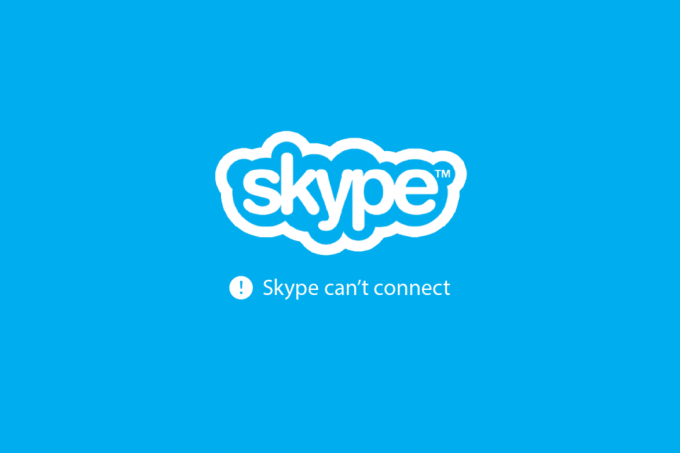
Innehållsförteckning
- Så här fixar du att Skype fortsätter att kopplas från på Windows PC
- Varför fortsätter Skype att koppla från?
- Metod 1: Felsök Internetanslutning
- Metod 2: Verifiera Skype-status
- Metod 3: Lägg till Skype-kredit
- Metod 4: Verifiera bandbreddskrav
- Metod 5: Uppdatera Skype-appen
- Metod 6: Inaktivera nummerpresentation
- Metod 7: Koppla bort användare
- Metod 8: Stäng bakgrundsprogram
- Metod 9: Installera om ljuddrivrutinen
- Metod 10: Verifiera internationella vägspärrar
- Metod 11: Installera om Skype-appen
Så här fixar du att Skype fortsätter att kopplas från på Windows PC
Fortsätt läsa för att lösa Skype-samtal kopplas bort omedelbart problem på Windows 10 PC i detalj.
Varför fortsätter Skype att koppla från?
Det första steget i det här dokumentet är att identifiera olika orsaker bakom Skype-nedkopplingsproblemet. Huvudproblemet med att använda Skype är att det kräver stor bandbredd och därför den bästa internetanslutningen. Bortsett från nätverksanslutningen kan följande orsaker leda till problem med Skype frånkoppling:
- Om du har använt Skype länge nu på din enhet kan det vara dags att uppdatera den som föråldrad version av appen kan avbryta den från att fungera bra.
- Ett annat problem som kan resultera i detta problem kan vara en insekt eller a tekniskt fel i appens programvara eller systemfiler.
- Korrupta eller skadade Skype-filer medan du laddar ner och installerar det kan det vara ytterligare en anledning till att utlösa problemet med frånkoppling.
- Otillräcklig Skype-kredit kan också vara anledningen till att ditt Skype-samtal visar ett frånkopplingsfel.
- Om VPN är aktiverat i ditt system kan det också sakta ner din anslutning.
De flesta Skype-användare är antingen PC- eller bärbara användare, med tanke på att plattformen används för affärsändamål. Våra korrigeringar för idag är centrerade kring Windows-användare som tenderar att stöta på problem med frånkoppling i Skype under samtal. Så låt oss börja med vår första fix för att lösa Skype-problemet:
Metod 1: Felsök Internetanslutning
Som nämnts tidigare är internetuppkoppling av stor betydelse för Skype. Plattformen är gratis att använda men kräver en bra bandbredd på ditt internetnätverk. Ofta har svag eller dålig anslutning visat sig vara den framstående boven av alla. För att åtgärda det här problemet kan du helt enkelt prova att starta om din router. Du kan också försöka ansluta till ett annat nätverk om det är möjligt om inget fungerar. Du kan också prova att koppla bort andra enheter som är anslutna till ditt Wi-Fi för att utesluta internetproblem. Om problemet kvarstår och du verkar ha svag anslutning, kan du enkelt lösa det med metoderna som anges i vår guide, Långsam internetuppkoppling? 10 sätt att snabba upp ditt internet! Också om du har några problem med nätverksanslutningen, kolla vår artikel för att felsöka problem med internetanslutning på Windows 10.

Metod 2: Verifiera Skype-status
Om ditt Skype för företag fortsätter att koppla från även efter att du har löst problemet med internetanslutningen måste du kontrollera Skype-servern. Skype har en dedikerad sida för Skype-status där du kan kontrollera om dess program och funktioner fungerar bra. Sidan visar problem med applikationens infrastruktur. Du kan navigera till Skype-status och kontrollera om dess server är nere. Om det är det kan du vänta på att Microsoft fixar det.
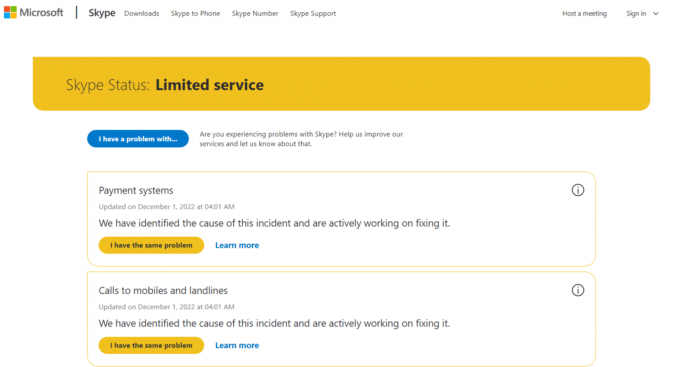
Läs också:Åtgärda Skype ringer inte vid inkommande samtal
Metod 3: Lägg till Skype-kredit
Om du ringer ett telefon- eller mobilnummer med Skype kräver det Skype-kredit tillsammans med en bra internetanslutning. Om krediterna inte räcker till på ditt konto kommer du inte att kunna ringa några samtal och kommer att få problem med frånkoppling. Du kan kontrollera din kredit genom att använda stegen nedan:
1. tryck på Windows-nyckel, typ Skype och klicka på Öppen.
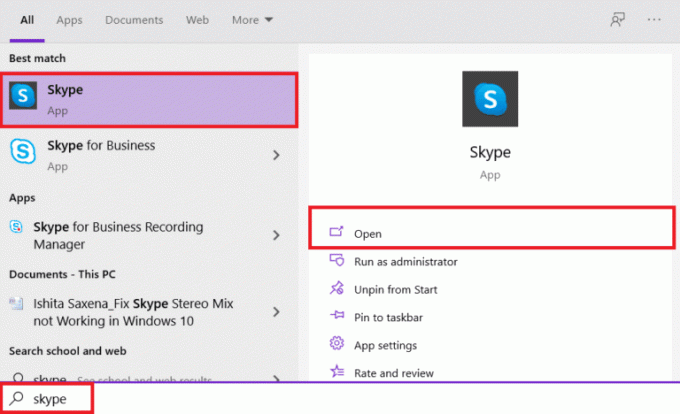
2. När du har loggat in på din Skype konto, Klicka på ikon med tre punkter högst upp på skärmen.
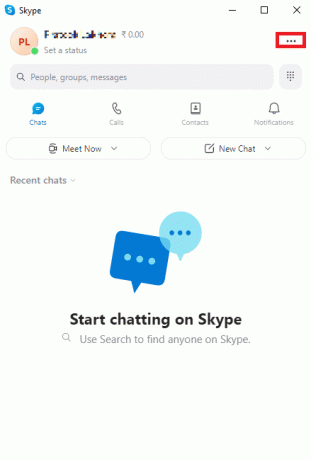
3. Nu, under Hantera alternativ, klicka på Skype till telefon.
Om det inte finns några krediter kan du lägga till dem för att fortsätta ringa samtalen.
Metod 4: Verifiera bandbreddskrav
För att undvika att Skype fortsätter att kopplas ner är en bra internetanslutning viktig. Inte bara det utan Skype kräver också bra bandbredd. Därför måste du kontrollera bandbreddskraven för din dator för att se om det är grundorsaken bakom att Skype inte fungerar korrekt. Bandbreddskraven är olika för röstsamtal, videosamtal och textchatt:
- För ett vanligt röstsamtal, minsta bandbredd bör vara 30 kbps.
- För videosamtal borde det vara det minst128 kbps uppströms och nedströms.
- För högupplösta videosamtal eller konferenssamtal bandbredden måste vara enminst 512 kbps.
Därför är det viktigt att kontrollera bandbredden, du kan till och med använda dig av några verktyg för att mäta den. Om du inte känner till några bra verktyg kan du läsa vår guide på 5 bästa verktyg för bandbreddsövervakning och hantering.
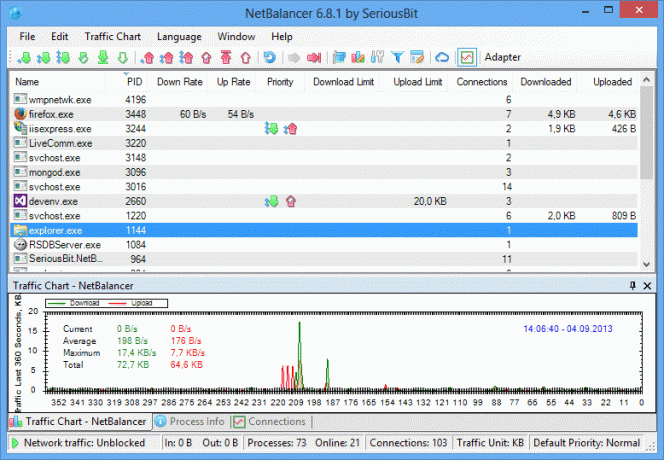
Läs också:Fix Skype kan inte komma åt ljudkort i Windows 10
Metod 5: Uppdatera Skype-appen
Om ingenting verkar fungera förrän nu och du fortfarande undrar varför Skype fortsätter att koppla från medan du ringer, bör du välja att uppdatera din app direkt. Oftast uppstår problemet på grund av en föråldrad app. Att köra en äldre version kan göra din app sårbar för buggar och andra mindre problem som bara kan lösas med en ny uppdateringsinstallation. För att uppdatera Skype, följ instruktionerna nedan:
1. Slå Windows-nyckel, typ Microsoft Store, klicka sedan på Öppen.
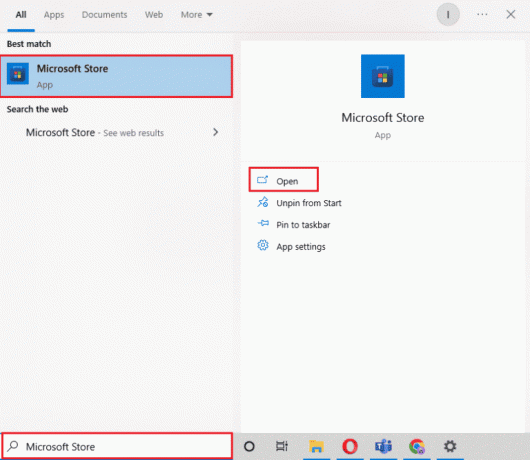
2. Navigera nu till Bibliotek avsnitt av appen.
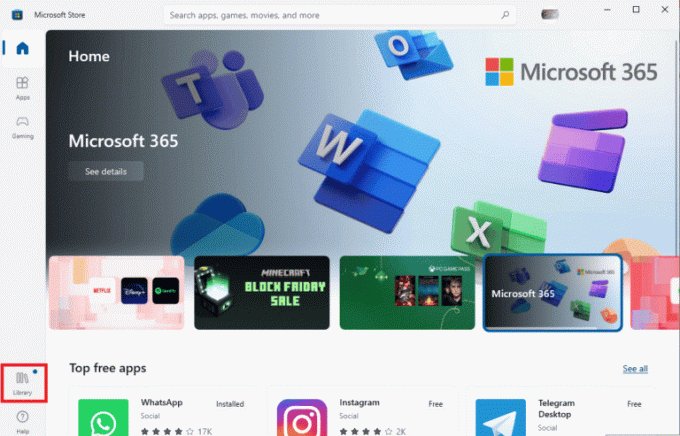
3. Klicka sedan på Få uppdateringar knapp.
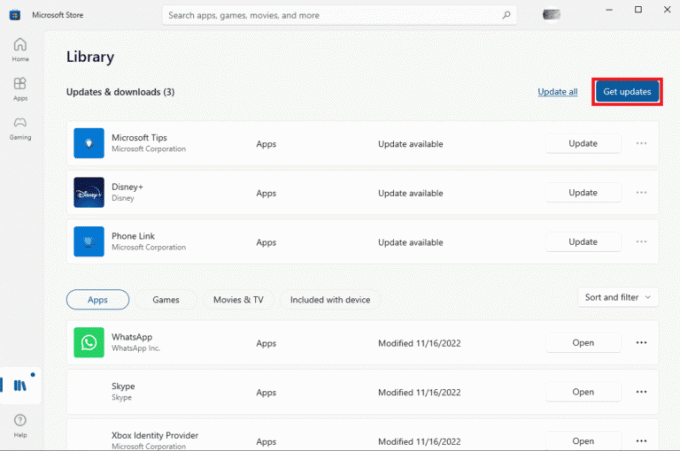
Om det finns några nya uppdateringar tillgängliga kommer programmet automatiskt att installera dem på din PC. När du uppdaterar Skype kan du starta det och kontrollera om frånkopplingsproblemet har lösts nu.
Metod 6: Inaktivera nummerpresentation
Nummer id är en annan anledning till att ditt Skype-samtal kopplas ner omedelbart. Om personen du ringer har aktiverat funktionen nummerpresentation på sitt Skype-konto, är chansen stor att de inte har sparat din Skype-kontakt och nummerpresentationen blockerar samtal från en anonym uppringare. Den här funktionen är känd för att koppla bort samtal omedelbart utan svar och nummernedkoppling. Du kan fråga personen du ringer om de har aktiverat det här alternativet. Du kan be dem att inaktivera funktionen, eller så kan du försöka ringa dem från ett annat Skype-konto.
Läs också:Åtgärda Skype-fel med uppspelningsenhet på Windows 10
Metod 7: Koppla bort användare
Du måste också utesluta möjligheten att ditt konto loggas in någon annanstans eller om någon har loggat in med samma referenser som ditt på en separat enhet. Detta är också ett vanligt problem att stöta på och kan också resultera i ett frånkopplingsfel. Du kan söka efter andra användare med hjälp av följande steg:
1. tryck på Ctrl + Shift + Esc-tangenter samtidigt för att starta Aktivitetshanteraren.
2. Klicka nu på Användare fliken ovan.

3. Om andra användare hittas, högerklicka på dem och välj Koppla ifrån.
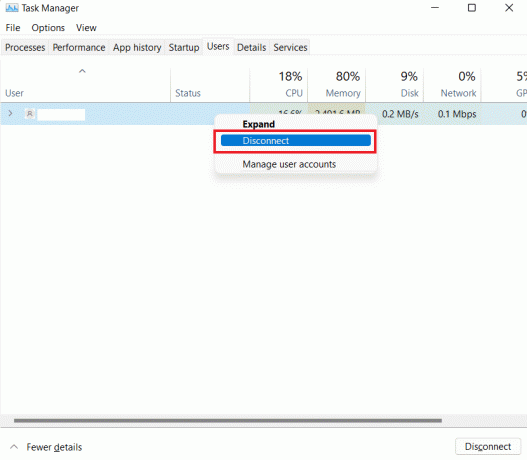
4. Till sist, omstartdin dator och då Skype för att se om problemet är löst.
Metod 8: Stäng bakgrundsprogram
Det finns tillfällen när bakgrundsprogram inte stängs ordentligt och dessa aktiva appar fortsätter att köras i bakgrunden och fortsätter att svämma över dig datorns nätverksresurser, vilket påverkar dess hastighet, vilket i slutändan kan påverka kvaliteten på Skype-samtal vilket resulterar i att Skype för företag håller koppla ur. Om så är fallet måste du stänga alla dessa onödiga appar från bakgrunden och för att göra det kan du ta hjälp av vår guide på Hur man inaktiverar bakgrundsappar i Windows 10.
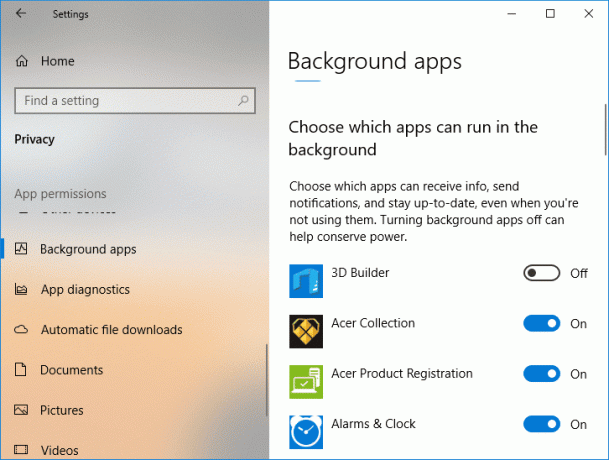
Metod 9: Installera om ljuddrivrutinen
Drivrutiner för ditt system hjälper till att interagera hårdvara med operativsystemet och är verkligen användbara komponenter. Men ofta kan en föråldrad eller problematisk ljuddrivrutin störa funktionerna i andra program på ditt system, i det här fallet fortsätter Skype att koppla från medan du ringer. Därför måste du antingen uppdatera den föråldrade ljuddrivrutinen eller helt enkelt installera om den för att lösa problem med dess korrupta filer. Du kan läsa och veta allt om Hur man avinstallerar och installerar om drivrutiner på Windows 10 i vår informativa guide.

Metod 10: Verifiera internationella vägspärrar
Du måste också vara medveten om att ditt land kan vara blockerat för appar som Skype pga nationella brandväggar. Internetleverantörer kan ha filtrerat dessa tjänster om du har ett eget telefonföretag. Därför måste du också vara medveten om sådana vägspärrar.
Läs också:Fixa Skype-kameran som inte fungerar på Windows 10
Metod 11: Installera om Skype-appen
Det sista alternativet som finns kvar för dig om du har provat alla ovan nämnda korrigeringar är att installera om Skype på din enhet. En ny kopia av Sype hjälper till att lösa problem med applikationen i form av korrupta filer och det löser så småningom att Skype fortsätter att koppla bort också. Så installera om appen med hjälp av stegen nedan:
1. Tryck Windows + I-tangenter samtidigt för att starta inställningar programmet på din PC.
2. Klicka nu på Appar verktyg.

3. Därefter, lokalisera Skype i listan och klicka på den för att välja Avinstallera.
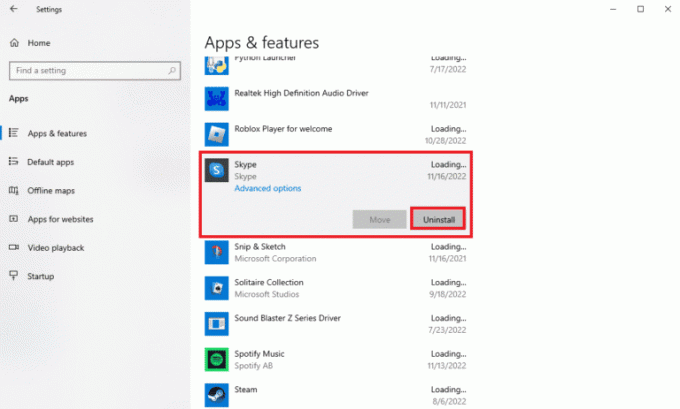
4. Bekräfta processen genom att klicka på igen Avinstallera.

5. När det är gjort, starta om datorn.
6. Öppna sedan Microsoft Store från sökfältets meny.

7. I den, sök efter Skype och klicka på Skaffa sig för att installera det igen på din PC.

Rekommenderad:
- Hur man ritar radie på Google Maps App
- Hur man exporterar MS Teams-konversation
- Hur man får tillbaka det lilla Skype-fönstret
- Hur man stoppar Skype från att stänga av andra ljud på PC
Vi hoppas att vår läkare fortsätter Skype fortsätter att koppla från guidade dig väl om olika orsaker som utlöser samtalsstörningar i appen och flera metoder som kan hjälpa dig att fixa det. Låt oss veta om dina tankar, frågor eller förslag genom att lämna dina kommentarer nedan.



